
Vergelijkbaar met de feed die u ziet wanneer u zich aanmeldt bij een Social Media-app, biedt Microsoft dit Gereedschap in OneNote . Het voer in OneNote combineert notities, toont paginawijzigingen en laat u kleverige notities in één handige plek toevoegen.
Over je voer in OneNote
Hier zijn een paar dingen om in gedachten te houden als bij gebruik van je OneNote-feed:
- De functie is beschikbaar in OneNote voor Windows 10 , OneNote Desktop, OneNote voor het Web en OneNote voor Android.
- De feed-synchen-tonen die zijn gekoppeld aan dezelfde Microsoft-account, waaronder OneNote, Samsung-aantekeningen en plaknotities op uw apparaten.
Open het voer in OneNote
Gelukkig kunt u uw feed in OneNote bekijken met de simpele klik op de knop. Klik in de rechterbovenhoek van het OneNote Window of -scherm op het pictogram Open Feed.

Dit toont het feed-paneel aan de rechterkant en toont uw meest recente bewerkingen en toevoegingen.
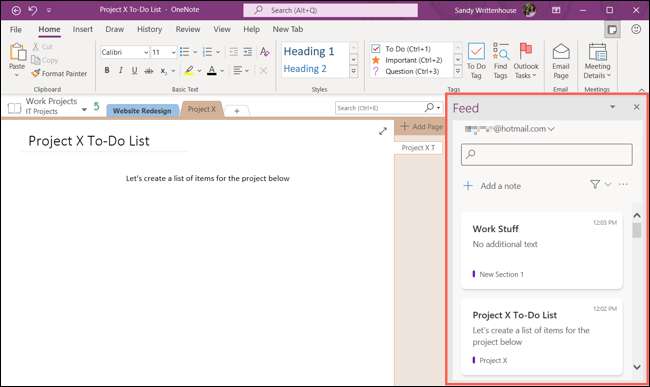
Hoe gebruik je je OneNote-feed
Terwijl het voer in Onenote een geweldige plek is om je nieuwste items te bekijken, biedt het meer dan alleen een korte blik op Notes. U kunt schakelen tussen accounts, kleverige notities maken en bewerken, een OneNote-pagina of Samsung Note en Search of Filter openen.
Schakel Microsoft-accounts in
Als u meer dan één Microsoft-account hebt die u gebruikt met OneNote, kunt u tussen hen eenvoudig in de feed schakelen.
Klik aan de bovenkant van het voervenster op uw huidige account om een vervolgkeuzelijst met opties weer te geven. Selecteer "Uitloggen".
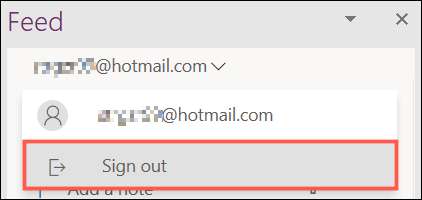
Wanneer het deelvenster vernieuwt, selecteert u het account dat u onderaan wilt gebruiken of klikt u op "Nog een account toevoegen" om een ander Microsoft-account aan te sluiten.
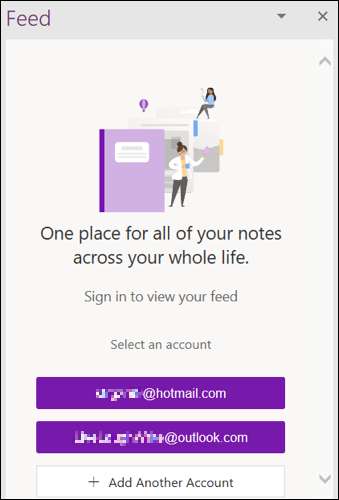
Maak of bewerk een kleverige notitie
Het is super eenvoudig om een toe te voegen Notitie in de OneNote-feed. Klik op "Een opmerking toevoegen" bij de bovenkant van het deelvenster.
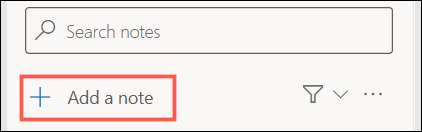
Voer uw notitie in en pas deze vervolgens aan als u wilt. Gebruik de drie punten in het rechtsboven om de kleur of de werkbalk aan de onderkant te wijzigen om het lettertype op te maken, een kogellijst te maken of een afbeelding in te voegen.
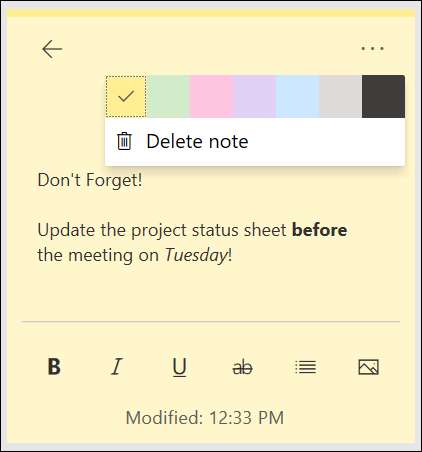
Wanneer u klaar bent met uw notitie, klikt u op de pijl bovenaan om terug te keren naar uw feed.
Als u een opmerking wilt bewerken die u in uw feed ziet, klikt u erop. Dit zal het in hetzelfde type scherm openen als wanneer u deze hebt gemaakt. Nadat u wijzigingen aanbrengt, klikt u op de pijl om terug te gaan naar uw feed en worden uw bewerkingen opgeslagen.
VERWANT: Hoe te zien Windows 10 plaknotities op het web en Android
Open een OneNote-pagina
U kunt OneNote-pagina's zien die u onlangs hebt gemaakt of bewerkt in uw feed. En dit omvat pagina's waaraan u hebt gewerkt in de OneNote-toepassing op andere apparaten of internet.
Klik op een pagina (BLOK) in uw OneNote-feed om het te openen. U kunt ook met de rechtermuisknop klikken om er een link naar te kopiëren of te verwijderen van uw feed.
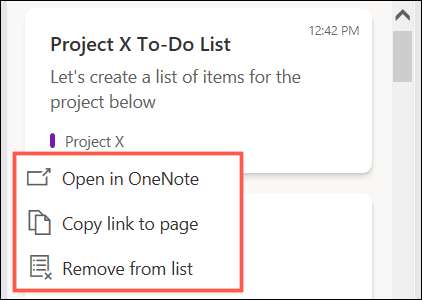
Open een Samsung-opmerking
Als u Samsung-aantekeningen op uw mobiele apparaat gebruikt, kunt u synchroniseren met OneNote om in uw feed weer te geven. Om een Samsung-opmerking te openen, klikt u erop gewoon in uw OneNote-feed. Wanneer u klaar bent, klikt u op "Terug" aan de linkerkant om terug te keren naar uw feed.
Zoek en filter uw feed
Wanneer u een bepaald item in uw feed moet vinden, hebt u twee opties. U kunt het handige zoekvak bovenaan of de filteropties gebruiken.
Om te zoeken, voert u een trefwoord of zin in het zoekvak in. Je zult resultaten zien met het woord of de zin die eronder wordt gemarkeerd.

Als u wilt filteren, klikt u op het pictogram Filteren en selecteert u een typen in de vervolgkeuzelijst. U kunt filteren op OneNote-pagina's, Samsung-aantekeningen of plaknotities. De standaardoptie is om alle noten weer te geven.
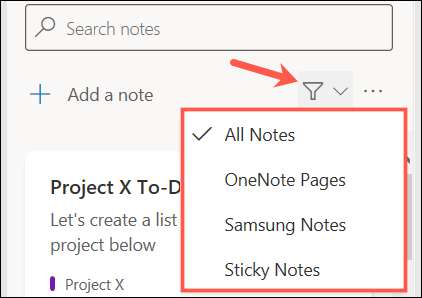
Wanneer u klaar bent met uw feed, kunt u deze sluiten door op de x in de rechterbovenhoek of de open-invoerknop te klikken (om het deselecteren) in de rechterbovenhoek van het venster of scherm.
Als u veel werk in OneNote doet, is de feed een handig hulpmiddel voor u. U kunt snel recente pagina's zien, nieuwe notities maken en vinden wat u in een haast nodig hebt.
VERWANT: Hoe een foto in Microsoft OneNote bijsnijden







